スチームデッキでSSHを有効にする:ガイド
by Lucas
Jun 16,2025
Steam Deckは、単なる強力なポータブルゲームデバイスではありません。これは、ユーザーがゲームを超えてエクスペリエンスをカスタマイズおよび制御できる本格的なLinuxベースのPCです。デスクトップモードで利用できる多くの便利な機能の1つはSSH(Secure Shell)です。これにより、ファイルとシステムデータへの安全なリモートアクセスが可能です。ゲームセーブの転送、メディアの管理、単にフードの下でいじくり回すかどうかにかかわらず、スチームデッキでSSHを有効にすることは、非常に便利なツールです。
このガイドでは、スチームデッキでSSHを有効にする方法、SSHを使用して接続する方法、および必要に応じて無効にする方法を説明します。これらはすべて、システムを安全で安定させます。
スチームデッキでSSHを有効にするためのステップ
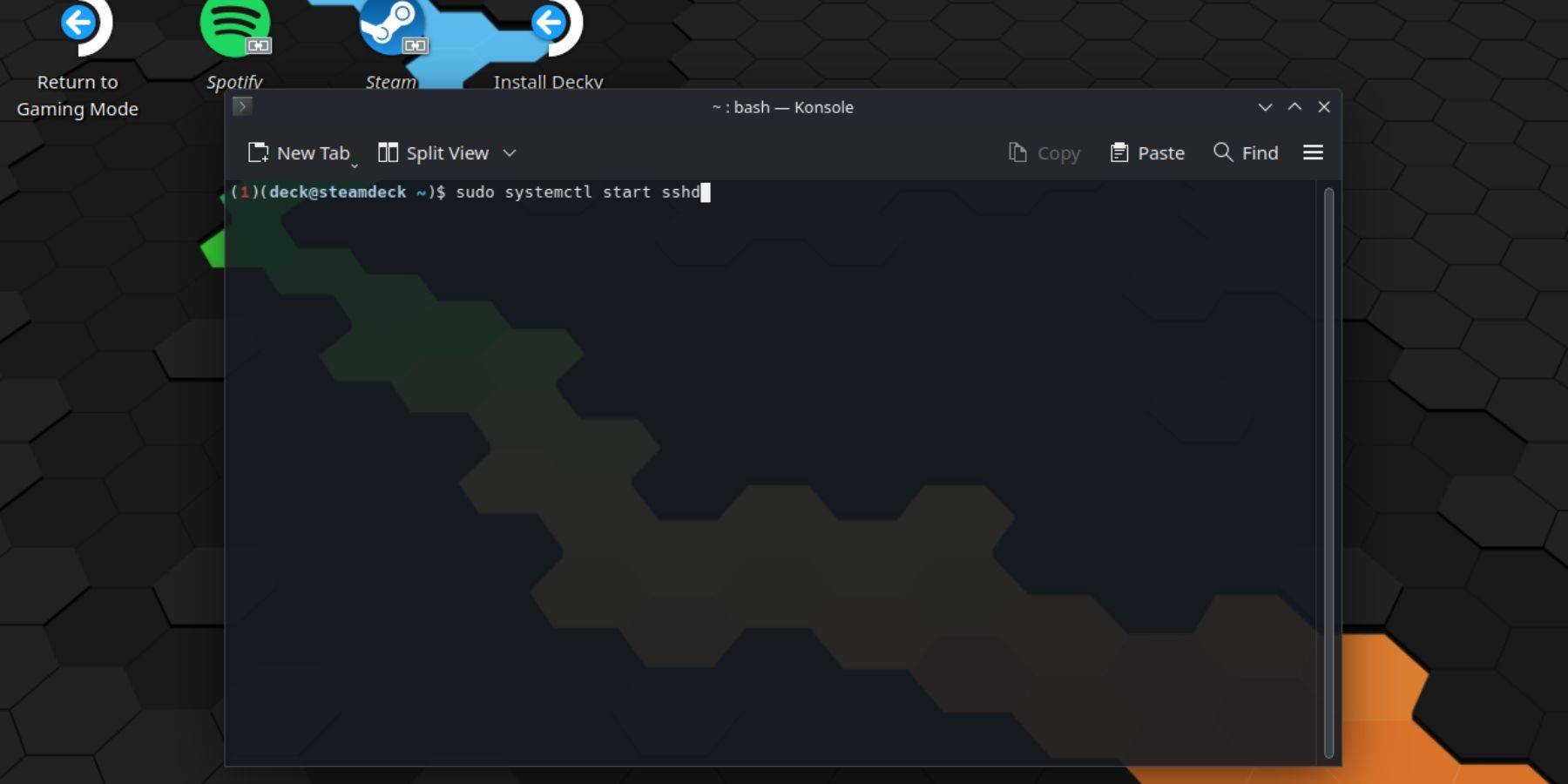
- スチームデッキをオンにします。
- スチームボタンを押して、クイックメニューを開きます。
- [設定]> [System]> [Developer Settings]に移動し、開発者モードで切り替えます。
- スチームボタンをもう一度押して、 [電源]> [デスクトップモードに切り替え]を選択します。
- デスクトップモードになったら、スタートメニューからコンソールと呼ばれる端末アプリケーションを見つけて開きます。
- SSHのセットアップが初めての場合は、パスワードを設定する必要があります。 Konsoleに次のコマンドを入力してください。
passwd
次に、安全なパスワードを作成して確認します。 - SSHサービスを開始するには、次のコマンドを入力してください。
sudo systemctl start sshd
STHSデッキを起動するたびにSSHを自動的に実行したい場合は、このコマンドも実行します。sudo systemctl enable sshd
- Steamデッキは、互換性のあるクライアントソフトウェアを使用してSSHを介してリモートアクセスできるようになりました。
注: SSHセッション中に必須システムファイルを削除または変更しないように注意してください。これにより、オペレーティングシステムが破損したり、不安定性を引き起こす可能性があるためです。
スチームデッキでSSHを無効にする方法
SSHが有効になっていない場合は、セキュリティを維持し、潜在的な脆弱性を減らすために無効にすることをお勧めします。方法は次のとおりです。
- スタートメニューからコンソール端子を開きます。
- SSHがブートで自動的に起動しないように無効にするには、このコマンドを使用してください。
sudo systemctlはsshdを無効にします
- 現在実行中のSSHサービスをすぐに停止したい場合は、以下を入力してください。
sudo systemctl stop sshd
SSHを使用してスチームデッキに接続する方法

SSHがアクティブになったら、別のコンピューターからスチームデッキにリモートアクセスできます。オペレーティングシステムに応じてさまざまな方法があります。
- Warpinatorの使用(クロスプラットフォームの使用に推奨):
- Steam DeckとターゲットPCの両方にWarpinatorをインストールします。
- 両方のデバイスでアプリを起動します。
- システム間でドラッグしてドロップすることでファイルを簡単に転送します。複雑なコマンドは必要ありません。
- Linuxユーザーの場合(追加のソフトウェアは必要ありません):
- ファイルマネージャーを開きます。
- アドレスバーで、タイプ:
sftp:// deck@Steamdeck
- パスワードを求められていますか?以前に設定したものを入力してください。
- これで接続されており、LinuxマシンとSteamデッキ間でファイルを自由に閲覧および転送できます。

- 1 サイレントヒル2リメイクはXboxを確認し、2025年にスイッチリリース Feb 08,2025
- 2 ドラゴンソウルティアリスト:究極のガイド May 12,2025
- 3 Asus Rog Allylyをテレビに接続するか、モニター:Easy Guide Apr 06,2025
- 4 「ペルソナゲームとスピンオフ:完全な時系列リスト」 Apr 09,2025
- 5 「Hostに接続できない」エラーが準備ができているかどうかを修正:クイックソリューション Jun 13,2025
- 6 2025年のチャンピオンズティアリストの最高のマーベルコンテスト Mar 19,2025
- 7 アサシンの信条の影:最大レベルとランクキャップが明らかになりました Mar 27,2025
- 8 Bluestacksを使用してPCでJiohotstarを実行する方法 Feb 28,2025
-
人気のアーケード クラシックと新作
合計 10
-
モバイルのための中毒性のアーケードゲーム
合計 10
-
ビデオコンテンツ作成用のAndroidアプリ
合計 10






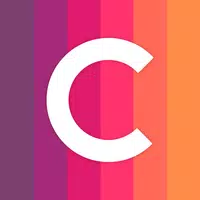
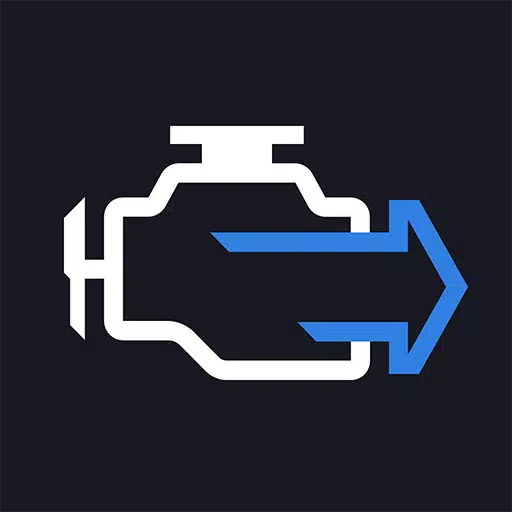




](https://img.actcv.com/uploads/18/17380116246797f3e8a8a39.jpg)















